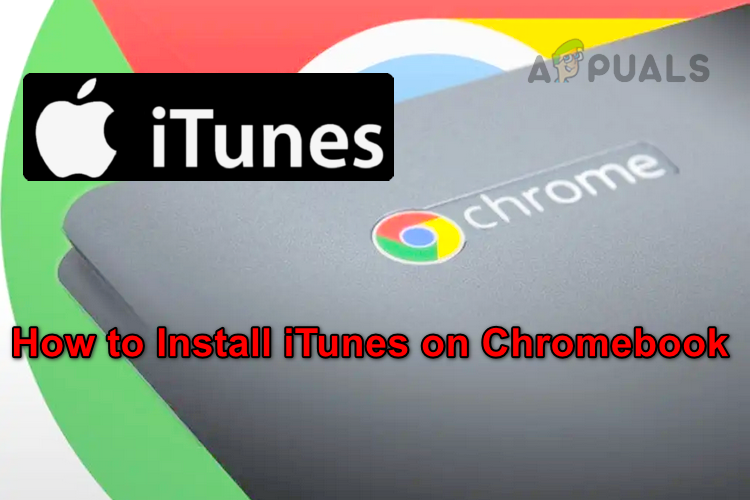Как остановить запуск браузера Avast при запуске?
Avast – один из ведущих мировых производителей антивирусов. Широко известные благодаря антивирусу Avast, они создали себе известное и громкое имя в области безопасности. В этом современном мире безопасность всегда будет проблемой, поскольку все становится цифровым, что, в свою очередь, делает большой объем информации доступным на кончиках пальцев. Использование антивирусного программного обеспечения в вашей системе – всегда хороший вариант. Он обеспечивает безопасность всей вашей системы, а также предотвращает отслеживание вас третьими лицами в Интернете.
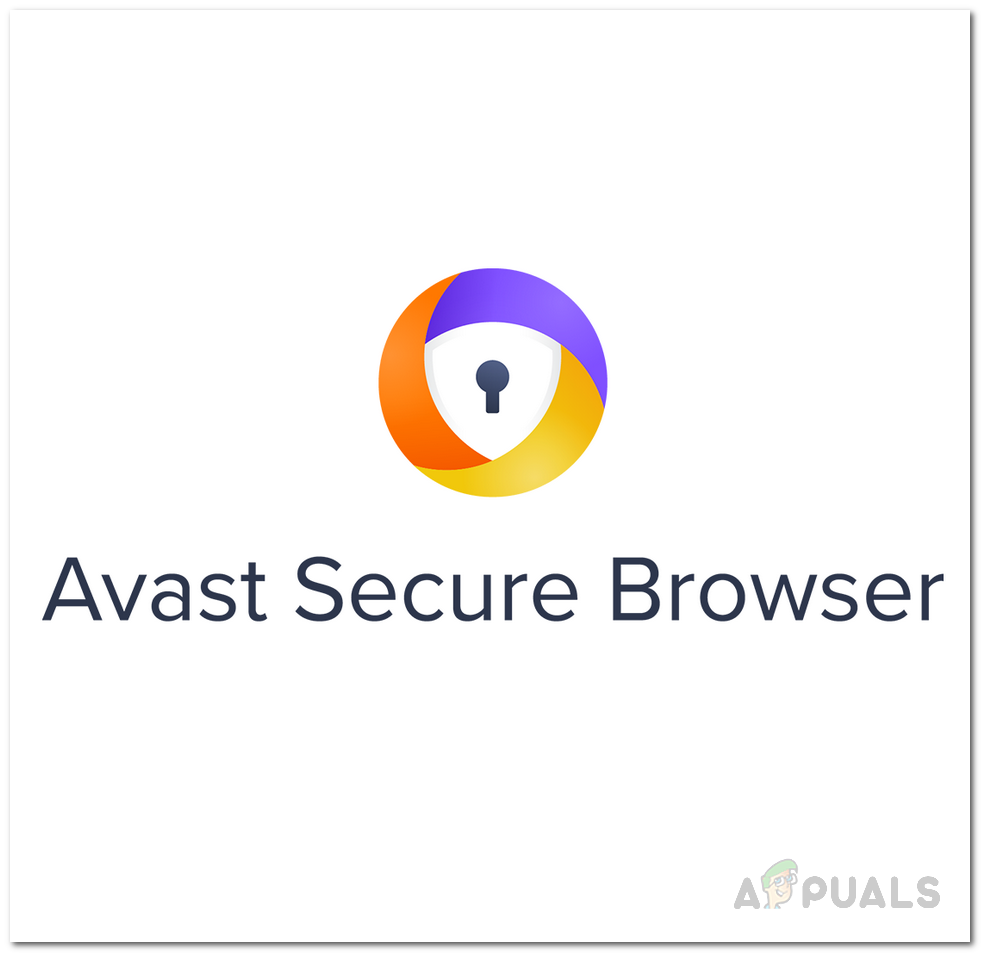 Avast Secure Browser
Avast Secure Browser
Программы для Windows, мобильные приложения, игры - ВСЁ БЕСПЛАТНО, в нашем закрытом телеграмм канале - Подписывайтесь:)
Браузер Avast поставляется в комплекте с антивирусом Avast и устанавливается в вашей системе всякий раз, когда вы устанавливаете антивирусное программное обеспечение в своей системе. Несмотря на то, что вы можете отказаться от установки браузера во время процесса установки, большинство пользователей не обращают пристального внимания на мастер установки, и в результате он пропускает их взгляд. Одна из самых неприятных вещей в браузере Avast заключается в том, что вы обнаружите, что он открывается при запуске самостоятельно. Это поведение веб-браузера по умолчанию, которое на самом деле не имеет смысла. Вы открываете свой компьютер с Windows, и вместо экрана рабочего стола вы встречаетесь с браузером Avast, запущенным без приглашения. Наличие приложений, запускаемых при запуске, может привести к увеличению времени загрузки, и это особенно расстраивает, когда они не служат особой причине.
Поэтому, если вас раздражает запуск браузера Avast при запуске, вы попали в нужное место. В этой статье мы проведем вас через процесс отключения функции запуска при запуске браузера Avast в вашей системе. Итак, без лишних слов, приступим.
Изменить настройки браузера Avast
Как выясняется, на самом деле существует несколько способов достижения цели. Вы можете запретить запуск браузера Avast при запуске с помощью различных методов, таких как изменение настроек в браузере, его отключение с помощью диспетчера задач и т. Д. Первое, что мы собираемся упомянуть, – это как отключить его в настройках браузера.
Как правило, браузер запускается при запуске из-за функции «Запускать Avast Secure Browser автоматически при запуске вашей системы», которую можно найти в меню настроек веб-браузера. Таким образом, чтобы предотвратить его запуск при запуске, нам просто нужно отключить эту указанную функцию, и все будет в порядке. Для этого следуйте приведенным ниже инструкциям:
- Прежде всего откройте Avast Secure Browser.
- Когда браузер откроется, нажмите кнопку «Еще» (три точки) в правом верхнем углу окна браузера.
 Avast Secure Browser
Avast Secure Browser - В появившемся раскрывающемся меню выберите параметр «Настройки».
- Теперь в меню «Настройки» выберите параметр «При запуске» слева.
- Оказавшись там, отключите автоматический запуск Avast Secure Browser, когда ваш компьютер запустит эту опцию.
 Отключение функции автозапуска Avast Secure Browser
Отключение функции автозапуска Avast Secure Browser - После этого вы больше не увидите Avast Browser при запуске.
Отключить браузер Avast при запуске из диспетчера задач
Как мы уже упоминали, еще один способ остановить запуск браузера Avast при запуске – отключить его в диспетчере задач. С помощью диспетчера задач вы можете видеть, какие приложения загружаются вашим компьютером при запуске, и вы можете отключить их статус при запуске. После отключения статуса запуска приложения не смогут запускаться при запуске автоматически. Это довольно легко сделать, просто следуйте инструкциям, приведенным ниже:
- Прежде всего, откройте окно диспетчера задач, щелкнув правой кнопкой мыши на панели задач и выбрав Диспетчер задач в появившемся меню.
 Открытие диспетчера задач
Открытие диспетчера задач - После запуска диспетчера задач перейдите на вкладку «Автозагрузка», чтобы просмотреть список всех запускаемых приложений.
 Запуск диспетчера задач
Запуск диспетчера задач - В отображаемом списке выберите Avast Secure Browser. Затем вы можете либо нажать кнопку «Отключить» в правом нижнем углу, либо просто щелкнуть правой кнопкой мыши Avast Secure Browser и выбрать «Отключить» в раскрывающемся меню.
 Отключение приложения при запуске
Отключение приложения при запуске - Как только вы это сделаете, статус приложения изменится с Включено на Отключено.
- Вот и все. После этого приложение не будет запускаться автоматически при запуске.
Используйте автозапуск, чтобы остановить браузер Avast при запуске
В дополнение к диспетчеру задач вы также можете использовать стороннюю утилиту, известную как Autoruns, чтобы предотвратить запуск Avast Secure Browser при запуске. Autoruns – это, по сути, действительно всеобъемлющий инструмент, разработанный Sysinternals, который позволяет пользователям получать подробную информацию о различных процессах и приложениях, которые запускаются автоматически при загрузке вашей системы. Используя автозапуск, вы можете отключить функцию запуска Avast Browser с помощью нескольких простых щелчков мышью. Для этого следуйте приведенным ниже инструкциям:
- Прежде всего, вам необходимо скачать утилиту Autoruns. Для этого перейдите в эта ссылка и нажмите на предоставленную опцию «Загрузить автозапуск» и «Автозапуск».
 Скачивание утилиты Autoruns
Скачивание утилиты Autoruns - После того, как вы загрузили zip-файл, распакуйте его в желаемое место.
- После этого перейдите в папку, в которую вы извлекли утилиту Autoruns.
- Оттуда щелкните правой кнопкой мыши Autoruns.exe или Autoruns64.exe (в зависимости от вашей системы) и выберите в раскрывающемся меню пункт «Запуск от имени администратора».
 Запуск Autoruns от имени администратора
Запуск Autoruns от имени администратора - После запуска утилиты Autoruns переключитесь на вкладку «Вход в систему».
 Автозапуск Вход в систему
Автозапуск Вход в систему - Здесь вы увидите список всех приложений, которые запускаются при запуске в вашей системе.
- Просто снимите флажок Avast Secure Browser из списка, и все готово.
Удалите Avast Secure Browser
Как оказалось, вы также можете удалить Avast Secure Browser из своей системы, что, естественно, также остановит всплывающее окно браузера при запуске. Это лучший метод, если вы хотите не только остановить его запуск при запуске, но и полностью удалить его из вашей системы. Здесь важно отметить, что это не приведет к удалению антивирусного программного обеспечения Avast в вашей системе. Поэтому, если вы беспокоитесь о потере антивируса Avast при удалении Avast Secure Browser, не беспокойтесь, поскольку антивирусное программное обеспечение останется на своем месте.
Несмотря на то, что Avast Secure Browser поставляется в комплекте с антивирусным программным обеспечением, он устанавливается отдельно в вашей системе. Таким образом, его можно отдельно удалить из вашей системы, не затрагивая Avast Antivirus. Чтобы удалить только Avast Secure Browser из вашей системы, следуйте приведенным ниже инструкциям:
- Прежде всего, откройте окно панели управления. Для этого просто найдите его в меню «Пуск».
- После того, как вы откроете окно панели управления, щелкните параметр «Удалить программу» в разделе «Программы».
 Панель управления
Панель управления - Это покажет вам список всех приложений, которые вы установили в своей системе. В списке найдите Avast Secure Browser и дважды щелкните его.
 Удаление Avast Secure Browser
Удаление Avast Secure Browser - Следуйте инструкциям на экране, чтобы завершить процесс удаления.
- После этого вы успешно удалили Avast Secure Browser из своей системы, и на этом этапе вы не увидите всплывающих окон Avast Browser при запуске.
Программы для Windows, мобильные приложения, игры - ВСЁ БЕСПЛАТНО, в нашем закрытом телеграмм канале - Подписывайтесь:)

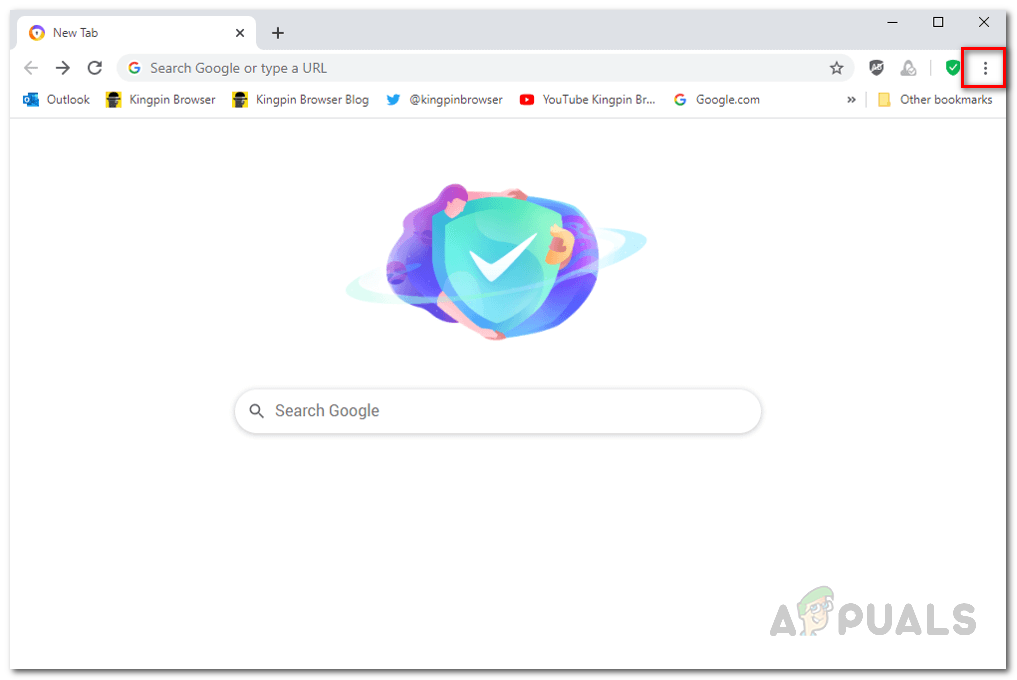 Avast Secure Browser
Avast Secure Browser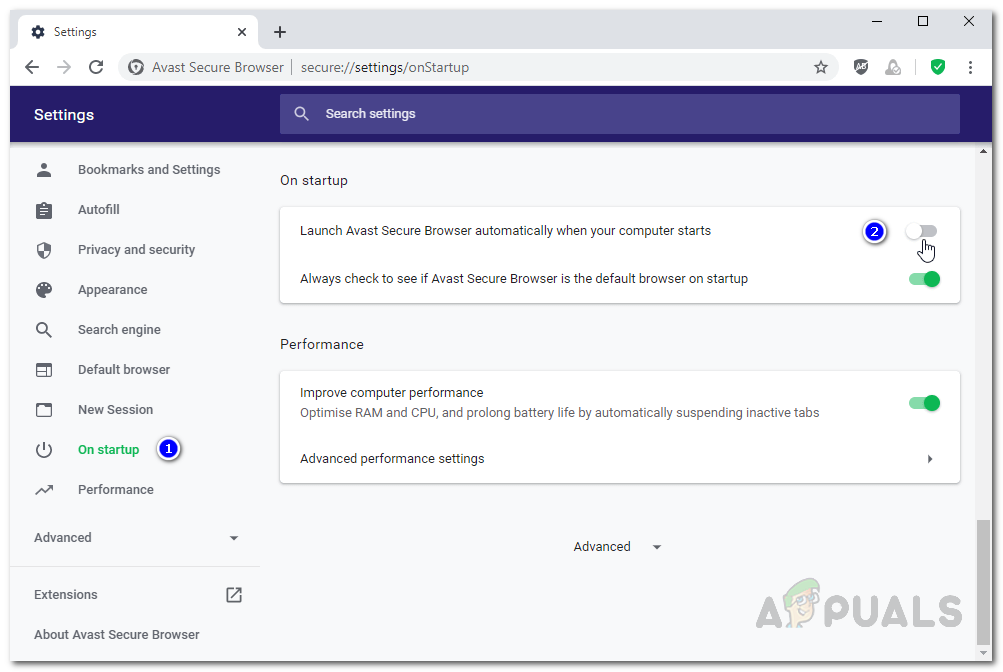 Отключение функции автозапуска Avast Secure Browser
Отключение функции автозапуска Avast Secure Browser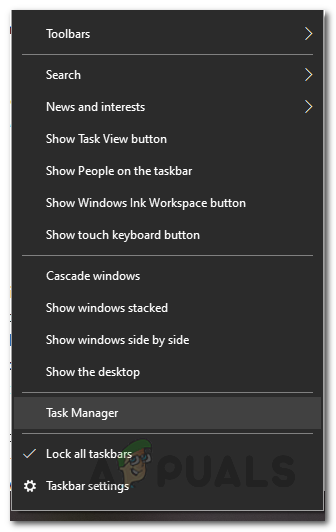 Открытие диспетчера задач
Открытие диспетчера задач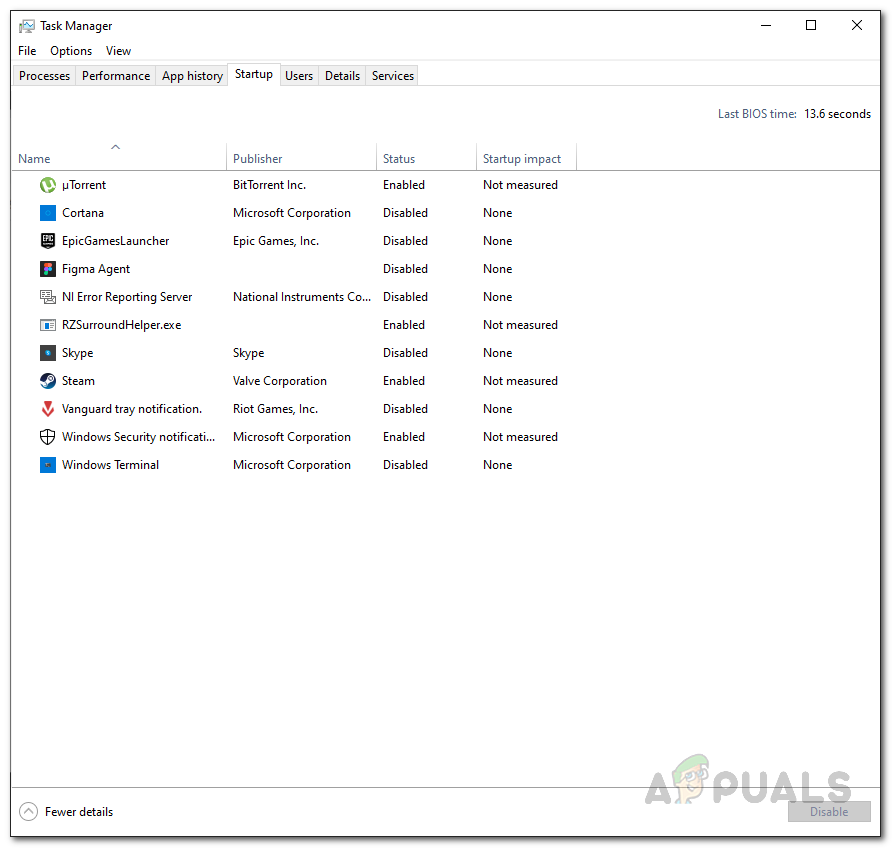 Запуск диспетчера задач
Запуск диспетчера задач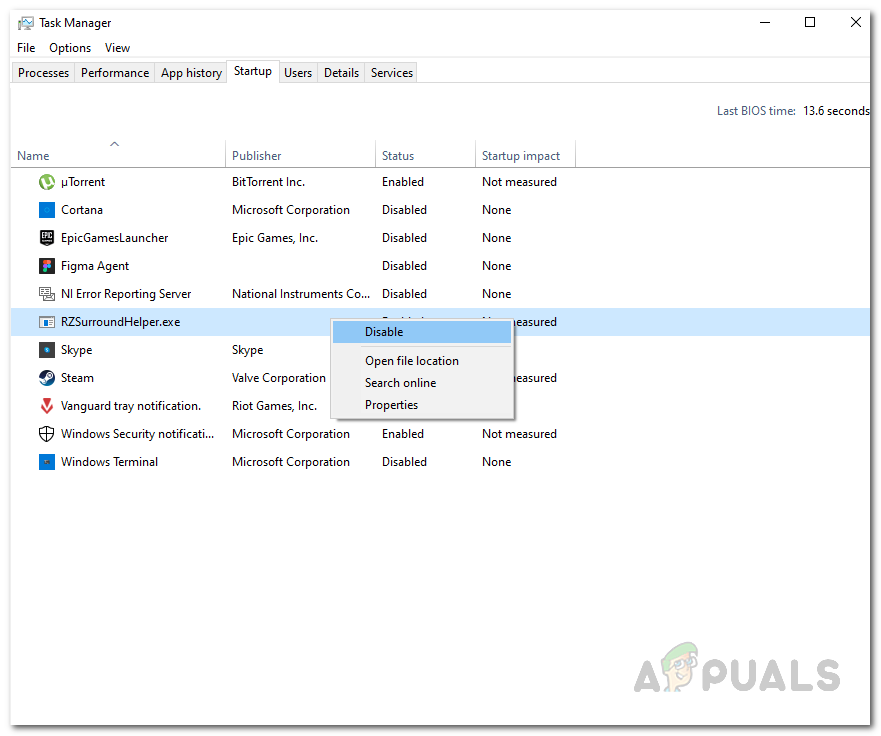 Отключение приложения при запуске
Отключение приложения при запуске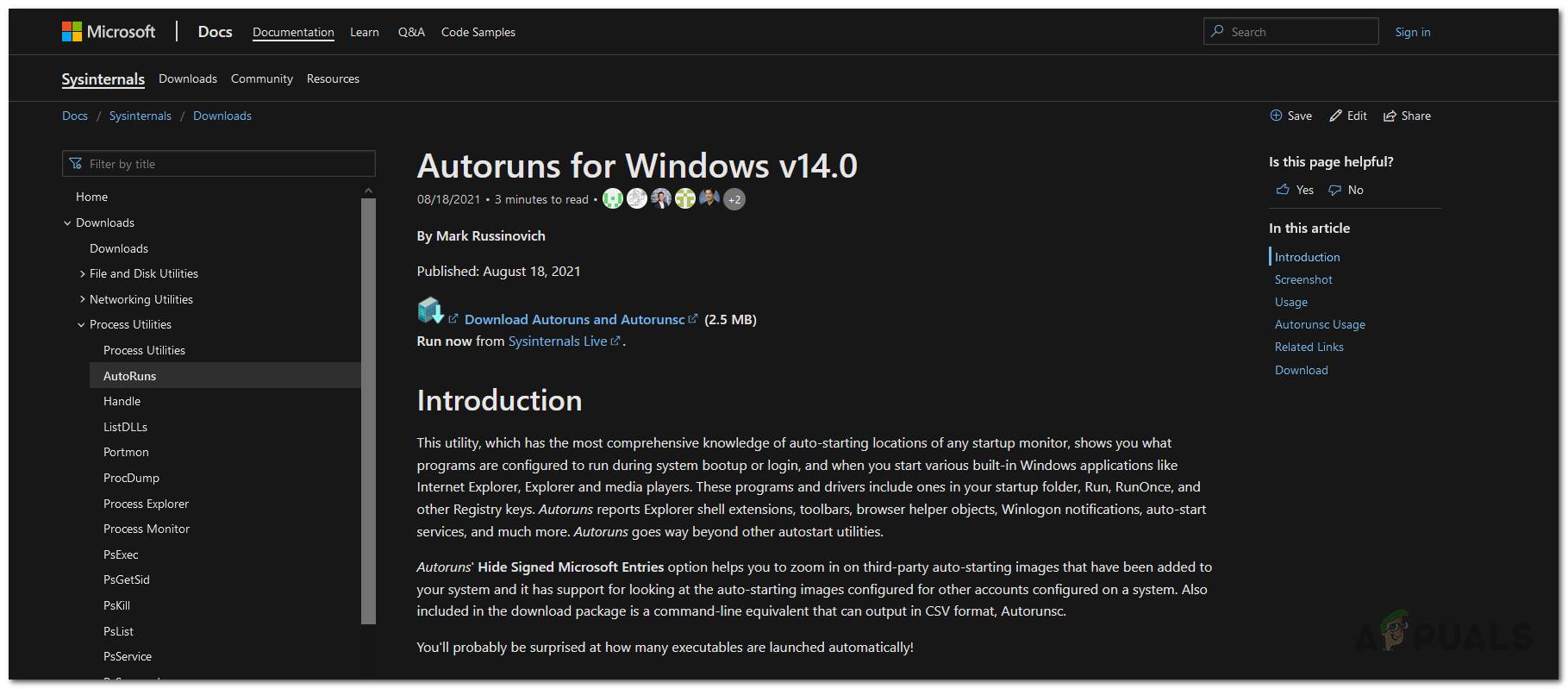 Скачивание утилиты Autoruns
Скачивание утилиты Autoruns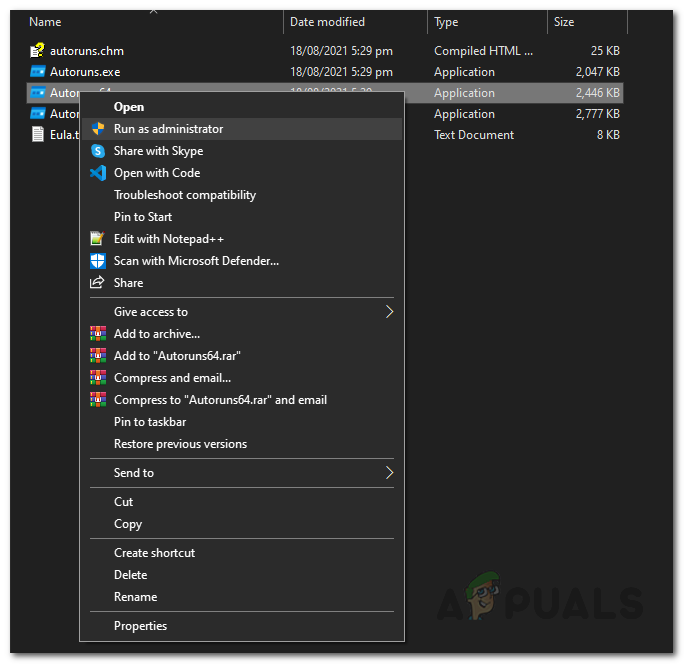 Запуск Autoruns от имени администратора
Запуск Autoruns от имени администратора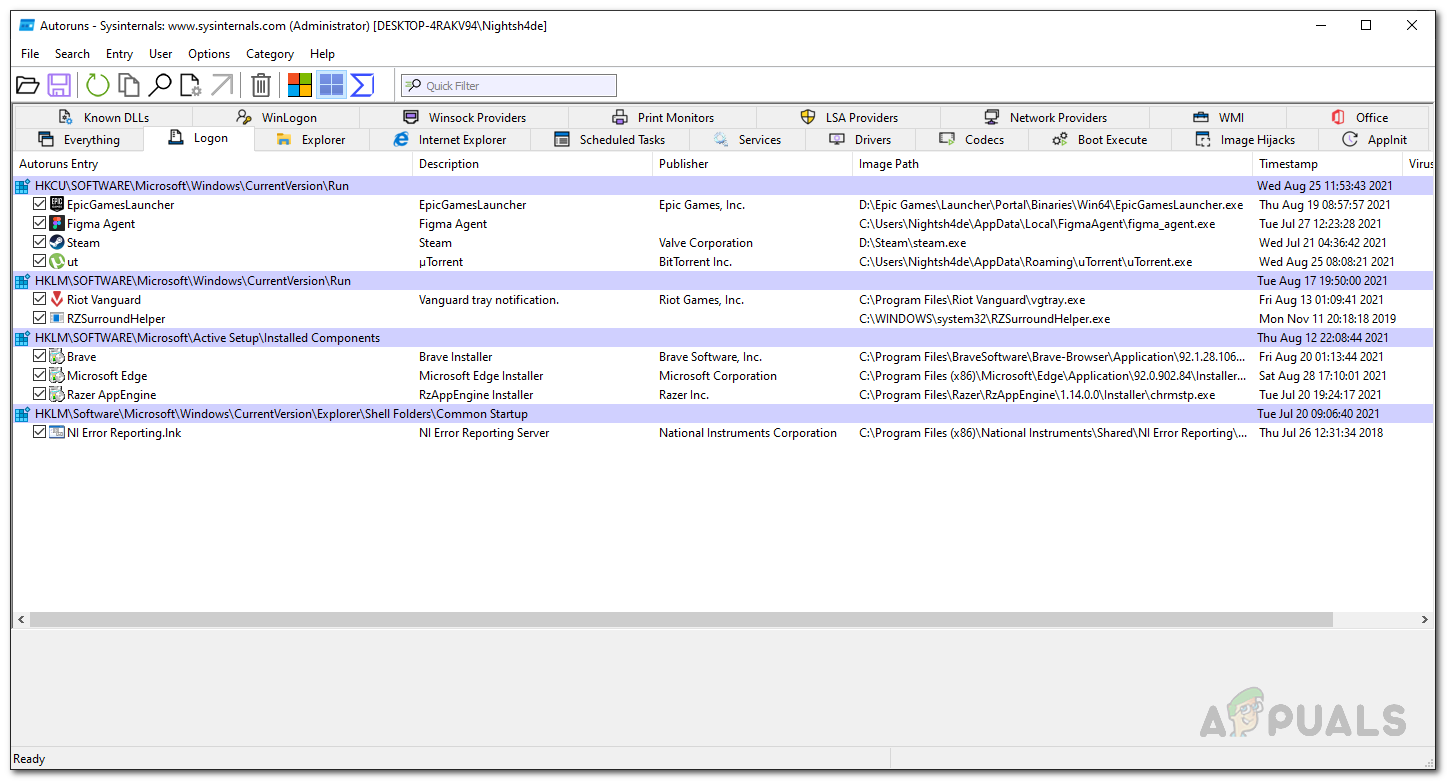 Автозапуск Вход в систему
Автозапуск Вход в систему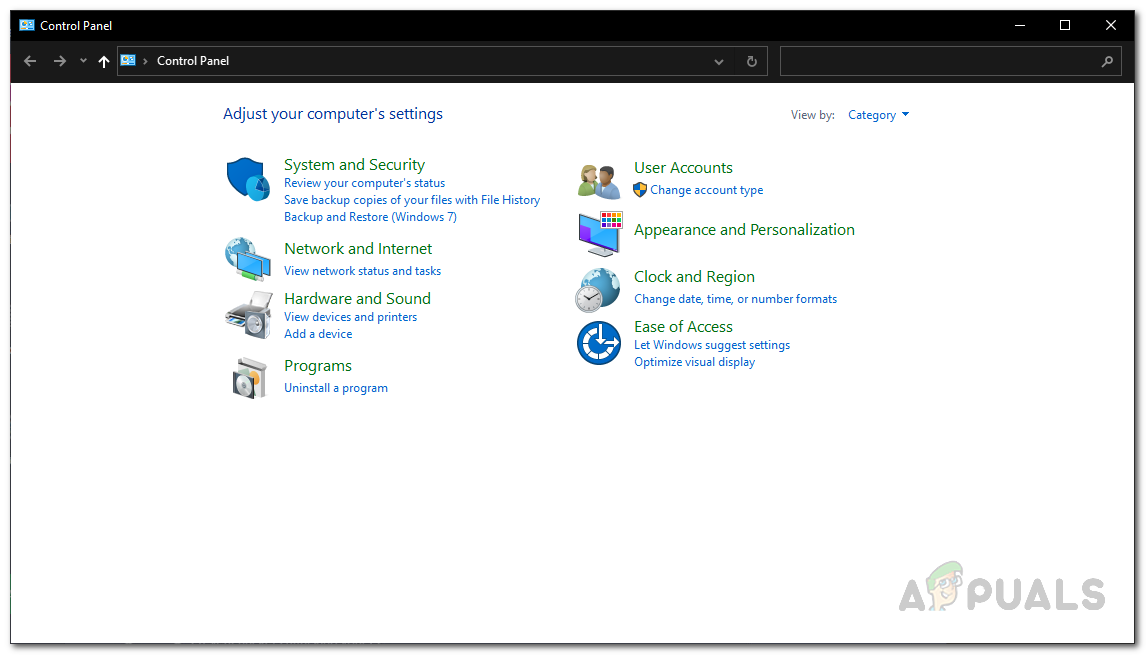 Панель управления
Панель управления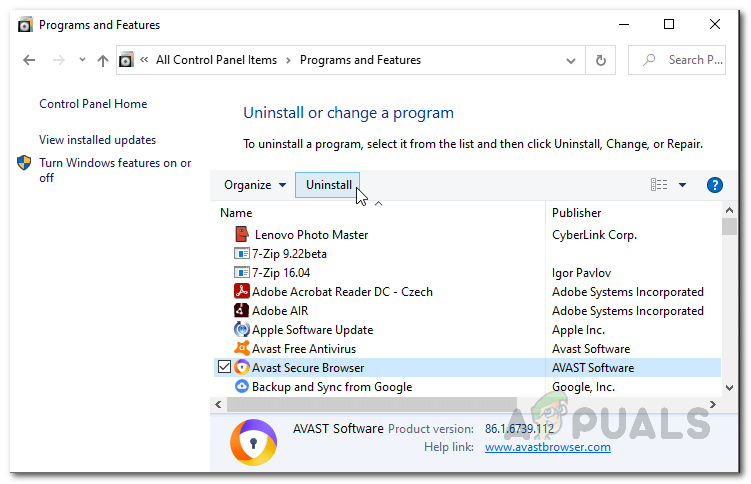 Удаление Avast Secure Browser
Удаление Avast Secure Browser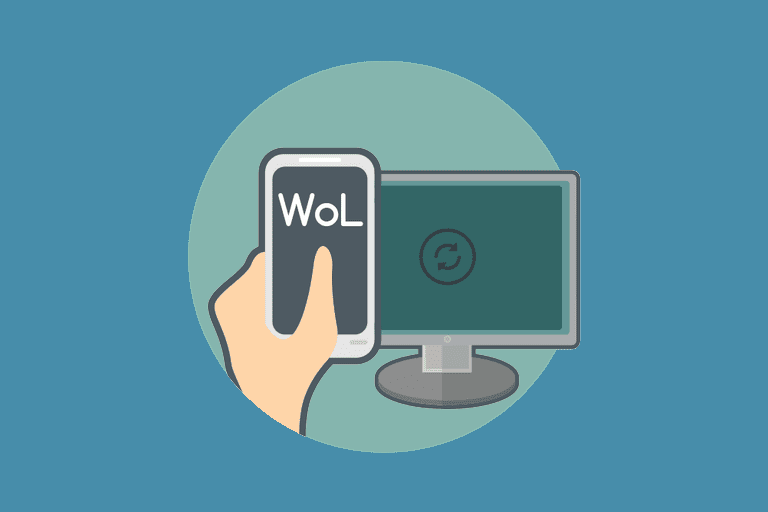

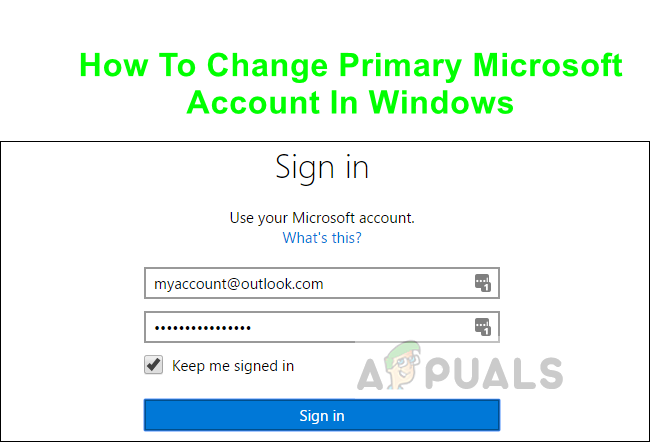
![[FIX] Невозможно воспроизвести этот видеофайл Код ошибки 224003](https://ddok.ru/wp-content/uploads/2020/09/1-768x433.jpg)